- Forums Home
- >
- International Forums
- >
- Українською
- >
- Product Design & Manufacturing – Українською
- >
- Як стоврити новий MACROS, для швидкого запуску правил iLogic?
Як стоврити новий MACROS, для швидкого запуску правил iLogic?
- Subscribe to RSS Feed
- Mark Topic as New
- Mark Topic as Read
- Float this Topic for Current User
- Bookmark
- Subscribe
- Printer Friendly Page
- Mark as New
- Bookmark
- Subscribe
- Mute
- Subscribe to RSS Feed
- Permalink
- Report
Доброго дня, колеги!
Підкажіть як створити макрсо для запуску вже готових правил iLogic,
Та "привязати" певні кнопки то конкретного правила.
Solved! Go to Solution.
Solved by Alexander_Chernikov. Go to Solution.
- Mark as New
- Bookmark
- Subscribe
- Mute
- Subscribe to RSS Feed
- Permalink
- Report
Вітаю @Ihor_Radikhovskyi .
З особистого досвіду написання скриптів/правил/макросів до Inventor, зрозумів, що використання VBA доцільне тільки у якості дебагінга.
Що стосується зручного використання зовнішніх правил, то є 3 рішення:
- Використовувати глобальну форуму;
Глобальну форму можна створити по прикладу зовнішнього правила та використовувати у різних документів. - Додати зовнішні правила до користувацької панелі з допомогою "Customize User Commands...";
ПКМ на панелі та обираємо "Customize User Commands...".Далі зі списку правило обираємо потрібний та розташовуємо у необхідну панель.
- Додати зовнішнє правило з допомогою додатку Button Constructor від пана @JelteDeJong , за що йому велика подяка.
Andrii Humeniuk - CAD Coordinator, Autodesk Certified Instructor
LinkedIn | My free Inventor Addin | My Repositories
Did you find this reply helpful ? If so please use the Accept as Solution/Like.
- Mark as New
- Bookmark
- Subscribe
- Mute
- Subscribe to RSS Feed
- Permalink
- Report
На додаток:
налаштовану стрічку команд можна експортувати у *.xml файл
і потім розповсюдити (імпортувати на інших комп'ютерах).
Do you find the posts helpful? "LIKE" these posts! | Відповідь корисна? Клікніть на "ВПОДОБАЙКУ" цім повідомленням!
Have your question been answered successfully? Click "ACCEPT SOLUTION" button. | На ваше запитання відповіли? Натисніть кнопку "ПРИЙНЯТИ РІШЕННЯ"
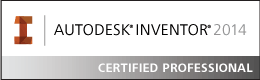
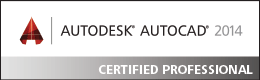

.
- Mark as New
- Bookmark
- Subscribe
- Mute
- Subscribe to RSS Feed
- Permalink
- Report
Можливо є відео приклади як це зробити у Вашому варіанті @Alexander_Chernikov та @Andrii_Humeniuk
- Mark as New
- Bookmark
- Subscribe
- Mute
- Subscribe to RSS Feed
- Permalink
- Report
Вітаю,
Відео з додаванням команд на стрічку за цим посиланням:
https://www.youtube.com/watch?v=bFkPm2Qd-3Y
(звісно, що попередньо має бути створений макрос на VBA та/або правило iLogic та піктограми для команд:
растрові файли 32х32 та 16х16 з розширенням *.bmp для VBA та *.png для iLogic.
Про імена цих файлів -
див. https://forums.autodesk.com/t5/inventor-programming-ilogic/no-customicon-to-vba-macro-button/m-p/906...
та https://forums.autodesk.com/t5/inventor-programming-ilogic/inventor-2023-ilogic-rules-and-forms-on-r...)
Після налаштування всіх потрібних вкладок стрічки просто натисніть внизу вікна
кнопку Export та задайте шлях та ім'я файлу для збереження налаштувань.
При передачі цього файлу на інший комп'ютер слід викликати команду налаштування стрічки і скористатись
кнопкою Import, вказавши на переданий файл.
Do you find the posts helpful? "LIKE" these posts! | Відповідь корисна? Клікніть на "ВПОДОБАЙКУ" цім повідомленням!
Have your question been answered successfully? Click "ACCEPT SOLUTION" button. | На ваше запитання відповіли? Натисніть кнопку "ПРИЙНЯТИ РІШЕННЯ"
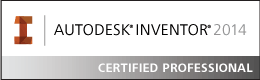
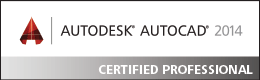

.
- Subscribe to RSS Feed
- Mark Topic as New
- Mark Topic as Read
- Float this Topic for Current User
- Bookmark
- Subscribe
- Printer Friendly Page
Forums Links
Can't find what you're looking for? Ask the community or share your knowledge.




